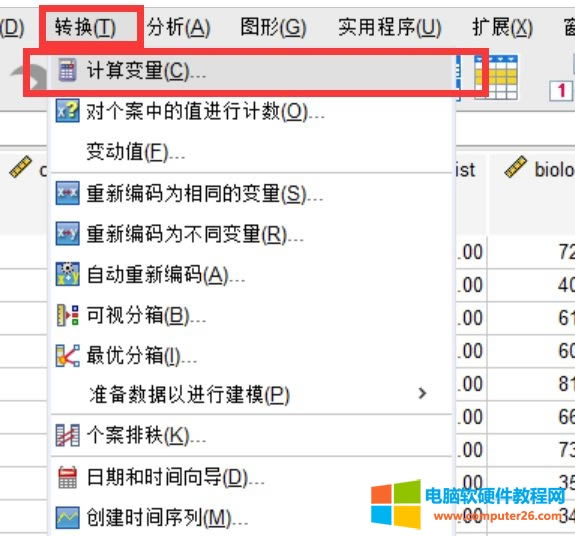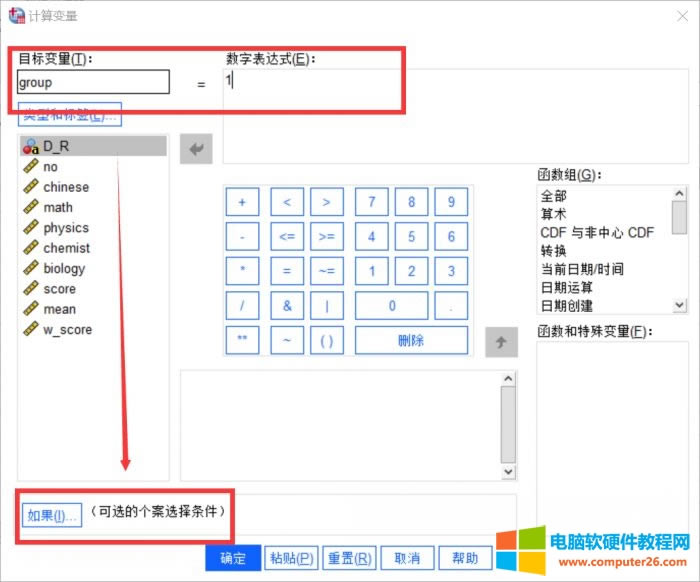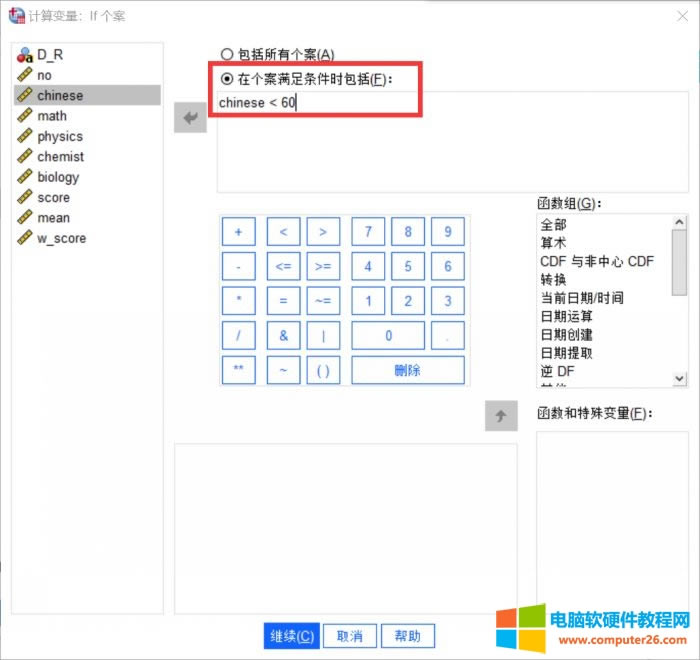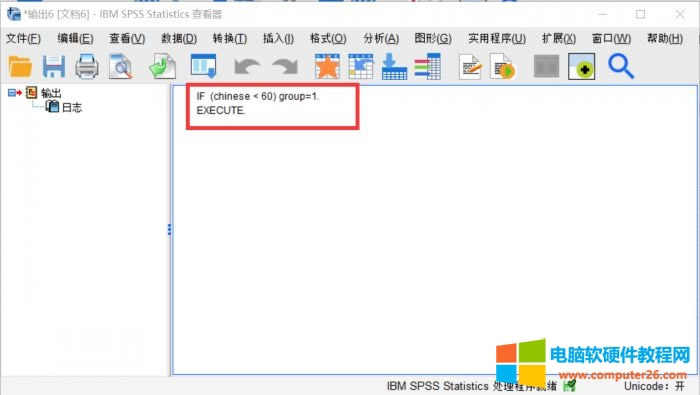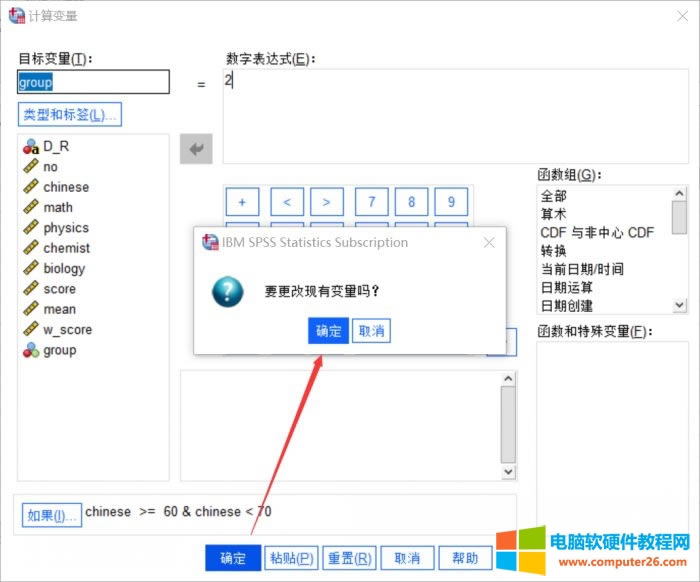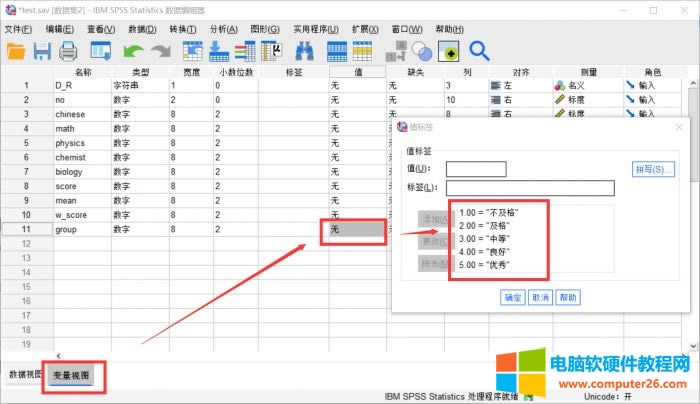推薦系統(tǒng)下載分類: 最新Windows10系統(tǒng)下載 最新Windows7系統(tǒng)下載 xp系統(tǒng)下載 電腦公司W(wǎng)indows7 64位裝機萬能版下載
如何使用IBM SPSS迅速對數(shù)據(jù)進行分組完成圖文解析圖文使用教程
發(fā)布時間:2025-05-04 文章來源:xp下載站 瀏覽:
| SPSS由IBM公司出品,它提供了包括描述性統(tǒng)計、推斷性統(tǒng)計、因子分析、聚類分析、回歸分析等多種統(tǒng)計分析功能,并包括文本分析、機器學習算法、數(shù)據(jù)分析模型等。SPSS的界面友好,易于操作,能夠快速從數(shù)據(jù)中提取有用的洞察和分析,廣泛應用于教育、心理、醫(yī)學、市場、人口、保險等多個研究領域,也用于產(chǎn)品質(zhì)量控制、人事檔案管理和日常統(tǒng)計報表等。 IBM SPSS Statistics是一款專業(yè)的數(shù)據(jù)分析軟件,適用于多個行業(yè)領域的數(shù)據(jù)分析,是醫(yī)學分析和數(shù)據(jù)分析師的常用工具。 它的數(shù)據(jù)分析功能是非常全面的,學習起來需要花費不小的精力,小編今天為大家?guī)淼氖鞘褂眠@款軟件對數(shù)據(jù)進行分組操作的方法。 一、導入數(shù)據(jù)
圖1:數(shù)據(jù)導入后 點擊“文件”——“導入數(shù)據(jù)”可以從本地文件夾中導入待編輯的數(shù)據(jù)列表,導入后操作窗口如上圖所示。 小編這里使用的是一份成績單數(shù)據(jù)作為示例。 二、分組 1.分組依據(jù) 以語文成績?yōu)榉纸M對象,首先需要確定分組依據(jù),我們使用簡單的“優(yōu)良中差”方法來分類,將成績表中的語文成績分為不及格、及格、中等、良好、優(yōu)秀五個等級。 2.分組窗口
圖2:計算變量 和變量計算用到的窗口一樣,都是從“轉(zhuǎn)換”菜單下打開“計算變量”窗口。 3.設置分組 將窗口左上角的“目標變量”設置為“group”,右側(cè)“數(shù)字表達式”設置為“1”,表示不及格的類別。
圖3:設置分組 4.if個案 然后點擊窗口下方的“如果”,打開if個案窗口,在這里我們將設置具體的分類標準。 “1”組對應的是不及格,我們在窗口內(nèi)選擇“在個案滿足條件時包括”,并在下方的條件窗口中輸入“Chinese<60”。 這個if語句意為:如果語文成績小于六十分,將被分為1組,是一個簡單的計算機語言。
圖4:if個案設置 點擊“繼續(xù)”,退出if窗口后點擊“確定”,IBM SPSS會彈出窗口顯示命令的執(zhí)行情況。
圖5:執(zhí)行日志 5.其他分組 接下來進行第2組分類,這次將“數(shù)字表達式”設置為“2”,if語句修改為“Chinese>=60&Chinese<70”,要注意“與”符號使用正確。 這時再次點擊確定后,會彈出確認覆蓋的對話框,點擊確認即可。
圖6:再次分組 接下來的幾組操作步驟就和第二組基本一樣了,3、4、5分別代表中等、良好和優(yōu)秀。 6.設置值標簽 分組時,出于格式原因,我們需要使用數(shù)字來代替組名,為了直觀好看,分組結束后要設置對應的值標簽。 點擊切換到變量視圖,點擊“group”變量中的“值”,在對話框中輸入各個數(shù)字對應的值標簽。
圖7:設置值標簽 7.分組完成 回到數(shù)據(jù)視圖后,點擊顯示值標簽,數(shù)字就會被替換成文字啦!
圖8:分組結果 世界上許多有影響的報刊雜志就SPSS給予了高度的評價。 |